Керування відстеженням Dataverse
Функція відстеження Dataverse призначена для дотримання зовнішніх та внутрішніх політик відстеження, відповідності вимогам, безпеки та управління, які є подібними на багатьох підприємствах. Відстеження Dataverse журналює зміни, що вносяться до записів клієнтів у середовищах із базою даних Dataverse. Відстеження Dataverse також реєструє доступ користувачів безпосередньо до програми або за допомогою SDK у середовищі.
Відстеження Dataverse підтримується для всіх настроюваних та більшості придатних до настроювання таблиць та стовпців. Журнали відстеження зберігаються у Dataverse та використовують обсяг сховища журналу. Журнали відстеження можна переглядати на вкладці «Журнал відстеження» для одного запису та в поданні «Зведення з відстеження» для всіх операцій, що відстежуються в одному середовищі. Журнали аудиту також можна отримати за допомогою веб-API або SDK для .NET.
Нотатка
Термінологія, пов'язана з сутностями, залежить від використовуваного протоколу або бібліотеки класів. Див. термінологію, яка залежить від протоколу або технології.
Журнали відстеження на вкладці «Журнал відстеження» запису та поданні «Зведення з відстеження» можуть відображатися із затримкою. Це відбувається тому, що журнали відстеження зберігаються у сховищі журналів Dataverse, і не присутні у сховищі бази даних.
Журнал відстеження для одного запису
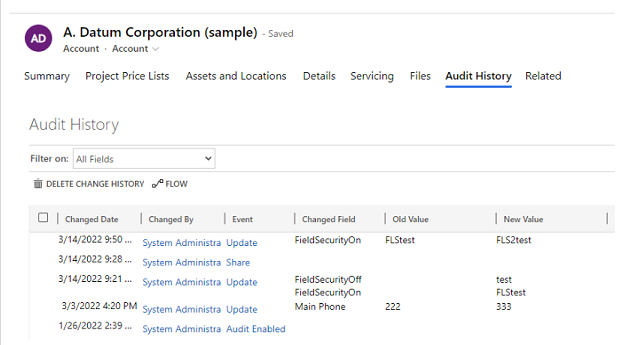
Подання зведення з відстеження (усі журнали відстеження)
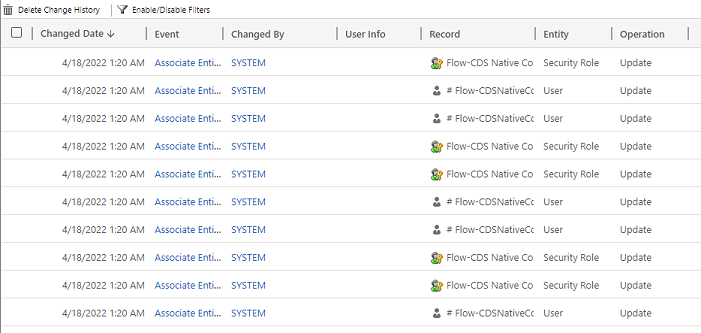
Журнали відстеження допомагають адміністраторам та іншим користувачам, що мають відповідні права, знаходити відповіді на такі запитання:
- Хто та коли створив або змінив певний запис?
- Які поля в записі було оновлено?
- Яким було значення поля до оновлення?
- Хто входив у систему й коли?
- Хто видалив певний запис?
Можна відстежувати такі операції:
- Зміни у відстеженні на рівні сутностей, атрибутів та організацій. Наприклад, увімкнення відстеження для середовища або таблиці.
- Операції створення, оновлення та видалення із записами.
- Зміни, внесені до прав на спільний доступ у записі.
- Зв'язок або скасування зв'язку N:N записів.
- Зміни, внесені до ролей безпеки.
- Видалення журналу відстеження
- Для змін, внесених до полів сутностей, які можна локалізувати, таких як ім'я сутності продукту або поля опису, ідентифікаторів локалізації (LCID) відображається в записі відстеження.
Відстеження змін у визначеннях таблиць або стовпців, а також відстеження під час проходження автентифікації, не підтримується. Крім того, відстеження не підтримує операцій витягнення або експортування. Можна увімкнути Журналювання активності Dataverse і модельних програм на додачу до відстеження Dataverse, щоб журналювати операції витягнення та експортування даних.
У наведеному нижче списку перелічені ненастроювані таблиці, які не можна відстежувати. Цей список був отриманий шляхом тестування значення стовпця CanModifyAuditSettings false у визначенні кожної таблиці:
- ActivityPointer
- Додавання зауважень
- BulkOperation
- Календар
- CalendarRule
- CustomerOpportunityRole
- Знижка
- тип знижки
- IncidentResolution
- KbArticle
- KbArticleComment
- KbArticleTemplate
- Сповіщення
- OpportunityClose
- OrderClose
- ProductPriceLevel
- QuoteClose
- RecurrenceRule
- Ресурс
- ResourceGroup
- ResourceGroupExpansion
- ResourceSpec
- SalesLiteratureItem
- SalesProcessInstance
- Service
- Тема
- Шаблон
- UoM
- UoMSchedule
- Workflow
- WorkflowLog
Налаштування відстеження для середовища
Настроїти відстеження можна на трьох різних рівнях: середовище, таблиця та стовпець. Щоб виконувалось відстеження таблиць, потрібно ввімкнути відстеження на рівні середовища. Щоб виконувалось відстеження стовпців, необхідно ввімкнути відстеження на рівні середовища і на рівні таблиці.
Щоб увімкнути відстеження доступу користувачів (журналювання подій доступу) або журналювання справ (журналювання подій читання), відстеження потрібно увімкнути на рівні середовища. Можливість ввімкнення журналювання справ відображається, лише якщо виконуються мінімальні вимоги до ліцензування Office.
Ви повинні мати роль безпеки «Системний адміністратор», «Системний настроювач» або еквівалентні дозволи, щоб увімкнути або вимкнути відстеження.
Відстеження можна настроїти вручну в центрі адміністрування Power Platform та на порталі Power Apps. Відстеження також можна настроювати програмним шляхом. Див. Загальні відомості про відстеження.
Запуск/зупинка відстеження для середовища та настроювання політики зберігання
Для цього потрібна роль безпеки «Системний адміністратор» або «Системний настроювач» (або еквівалентні дозволи).
Нотатка
Період збереження відстеження недоступний для середовищ Dynamics 365 Customer Engagement (on-premises) або для середовищ, шифрованих за допомогою власного ключа шифрування клієнта.
Увійдіть до Центру адміністрування Power Platform за допомогою облікових даних адміністратора.
Відкрийте Середовища> [виберіть середовище] >Параметри> розгорніть Відстеження та журнали>Параметри відстеження.
Параметр Опис Почати відстеження Запускайте або зупиняйте відстеження. Доступ до журналу Запис даних про доступ до системи, зазвичай про вхід у систему. Читати журнали Журнали надсилатимуться на портал відповідності Microsoft Purview. Можна встановити період зберігання, протягом якого журнали зберігатимуться в середовищі. У розділі Час збереження журналів, виберіть період, протягом якого необхідно зберігати журнали.
Настройка Опис Настроювання політики зберігання цих журналів За замовчуванням: Завжди Налаштування власної політики зберігання Максимально: 24 855 днів. Параметр видимий, якщо вибрати «Користувацький» у наведеному вище пункті. Якщо для періоду збереження відстеження задається значення «Завжди», журнали не видалятимуться. Якщо для періоду збереження відстеження задано будь-яке інше значення, журнали безперервно видалятимуться, і цей процес почнеться, коли час існування відповідного запису відстеження перевищить час, визначений політикою збереження.
Приклад: політика збереження має значення 30 днів. Записи відстеження, створені 30 днів і одну секунду тому, почнуть видалятися у фоновому режимі.
Кожен журнал відстеження містить позначку поточного активного періоду зберігання. Період збереження для вже наявних записів не змінюється при зміні періоду збереження. Новий період збереження буде застосовано до всіх нових записів, створених після змінення політики збереження.
Приклад: період збереження змінюється з 30 днів на 90 днів. Записи відстеження, створені до цієї зміни, будуть видалятися у фоновому режимі після 30 днів існування. Записи відстеження, створені після цієї зміни, будуть видалятися у фоновому режимі після 90 днів існування.
Виберіть Зберегти.
Додаткові відомості: Посібник розробника Dataverse: Настроювання відстеження > Настроювання параметрів організації
Увімкнення відстеження для певної програми у веб-програмі
Для цього потрібна роль безпеки «Системний адміністратор» або «Системний настроювач» (або еквівалентні дозволи).
Ця функція дає змогу швидко ввімкнути відстеження одночасно для кількох таблиць (сутностей). Групування таблиць відповідає програмі Dynamics 365, наприклад таблиця Sales (Збут) відповідає програмі Центр збуту.
У веб-додатку перейдіть до Налаштування(
 ) >Розширені налаштування.
) >Розширені налаштування.Виберіть Параметри>Адміністрування.
Виберіть Параметри системи та вкладку Аудит.
Виберіть таблиці (сутності), які потрібно відстежувати. Щоб запустити або зупинити відстеження певних таблиць (сутностей), установіть або зніміть один із зазначених нижче прапорців:
- Загальні сутності. Відстежує загальні сутності, такі як «Бізнес-партнер», «Контактна особа», «Мета», «Продукт» і «Користувач».
- Сутності збуту. Відстежує сутності, пов'язані зі збутом, такі як «Конкурент», «Потенційна угода», «Рахунок», «Замовлення» та «Цінова пропозиція».
- Маркетингові сутності. Відстежує функціонування сутності "Кампанія"
- Сутності Customer Service. Відстежує функціонування сутностей "Справа", "Сервісний договір", "Черга" і "Обслуговування".
Виберіть ОК.
Настроювання відстеження для однієї або кількох таблиць і стовпців у Power Apps
Для цього потрібна роль безпеки «Системний адміністратор» або «Системний настроювач» (або еквівалентні дозволи).
Увійдіть на Power Apps, використовуючи облікові дані системного адміністратора або системного настроювача.
Виберіть середовище, у якому ви хочете налаштувати відстеження.
Нотатка
Рекомендовано керувати конфігурацією відстеження в складі рішення. Це дозволить легко знаходити свої настроювання, застосовувати власний префікс видавця рішення та експортувати рішення для розповсюдження до інших середовищ. Докладніше про рішення див. у розділі Використання рішення для настроювання. Під час використання рішення додайте всі таблиці, які потрібно настроїти для відстеження у рішенні, а потім виконайте кроки 3–8, перш ніж зберегти та опублікувати рішення.
Виберіть Dataverse>Таблиці.
Виберіть таблицю.
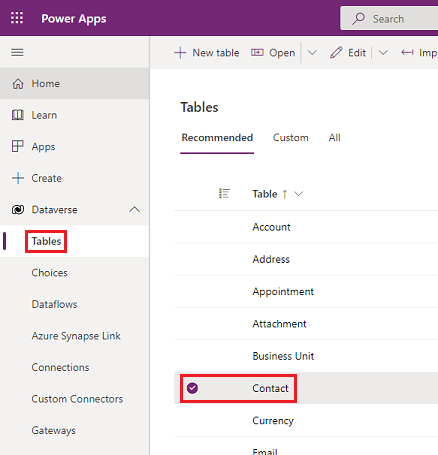
Виберіть Редагувати на панелі команд.
На панелі команд виберіть Редагувати властивості таблиці.
Розгорніть Додаткові параметри.
Установіть прапорець Відстеження змін, внесених до власних даних.
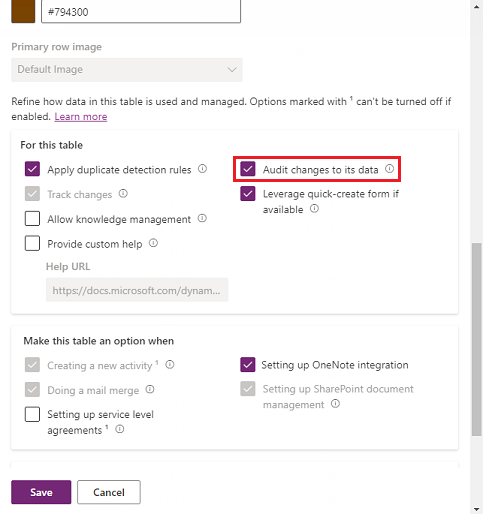
Виберіть Зберегти.
На панелі команд виберіть <- Назад.
В області Схема виберіть Стовпці.
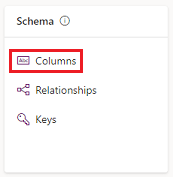
Виберіть стовпець, для якого необхідно дозволити відстеження, а потім розгорніть розділ Додаткові параметри.
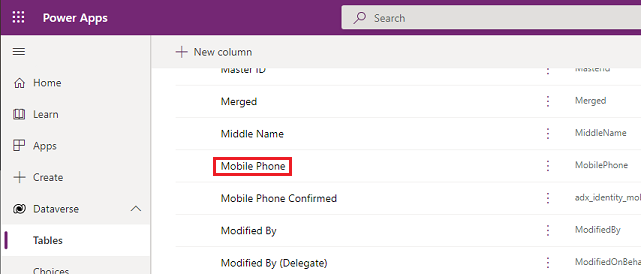
Виберіть прапорець Увімкнути відстеження.
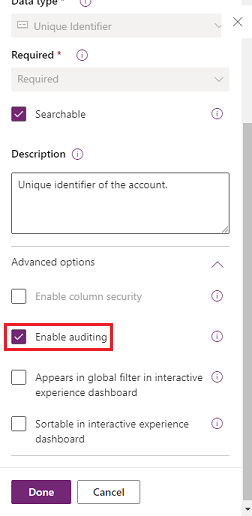
Виберіть Зберегти.
Повторіть кроки 3–10 для кожної таблиці й кожного стовпця, що їх необхідно відредагувати.
Увімкнення або вимкнення відстеження для сутностей і полів
Системні адміністратори або настроювальники системи можуть змінювати настройки відстеження за замовчуванням для сутностей і певних полів у сутностях.
Увімкнення або вимкнення відстеження для сутності
Перейдіть у Центр адміністрування Power Platform і ввійдіть під обліковими даними адміністратора.
Відкрийте Середовища> > [виберіть середовище] >Параметри> розгорніть Відстеження та журнали>Параметри відстеження сутностей і полів.
в області Компоненти розгорніть Сутності;
Виберіть сутність, для якої потрібно ввімкнути або вимкнути аудит.
на вкладці Загальне, в розділі Служби даних установіть прапорець Відстеження прапорець, щоб увімкнути відстеження або зніміть прапорець Відстеження, щоб вимкнути його.
За промовчанням під час запуску або зупинки відстеження для сутності відстеження запускається або зупиняється також для всіх її полів.
Якщо ви ввімкнули функцію «Читання журналів » у параметрах аудиту середовища, вам потрібно буде ввімкнути аудит одного запису. Запис запису під час відкриття та аудит кількох записів. Запишіть усі записи, що відображаються на відкритій сторінці Настройки аудиту, щоб переглянути прочитані журнали аудиту з цієї таблиці. Докладніше: Ведення журналу активності.
Виберіть Зберегти.
Опублікуйте настроювання. Щоб опублікувати його для однієї сутності, виберіть сутність, наприклад "Бізнес-партнер", а потім натисніть кнопку Опублікувати на панелі інструментів.
Увімкнення або вимкнення відстеження для певних полів сутності
Під сутністю, для якої потрібно ввімкнути або вимкнути аудит із певними полями, виберіть Поля.
щоб увімкнути або вимкнути одне поле, відкрийте його і в розділі "Відстеження" виберіть Увімкнути або Вимкнути;
Щоб увімкнути або вимкнути кілька полів, виберіть потрібні поля, а потім натисніть кнопку Редагувати на панелі інструментів. У діалоговому вікні Редагування кількох полів виберіть Увімкнуто або Вимкнуто в розділі "Аудит".
Виберіть Зберегти.
Опублікуйте настроювання. Щоб опублікувати його для однієї сутності, виберіть сутність, наприклад "Бізнес-партнер", а потім натисніть кнопку Опублікувати на панелі інструментів "Дії".
Додаткові відомості: Посібник розробника Dataverse: Настроювання відстеження > Настроювання таблиць і стовпців
Використання Журнал відстеження в модельній програмі
Журнал відстеження — це цінний ресурс, який дозволяє користувачам проаналізувати журнал оновлення одного запису. Він відповідає на такі питання, як «Коли і ким був створений цей запис?», «Хто змінив те чи інше поле і яким було попереднє значення?», «Хто поділився записом з іншим користувачем?».
Щоб переглядати журнал відстеження для запису, користувачам потрібно мати право «Перегляд журналу відстеження».
Виберіть запис у модельній програмі.
Виберіть вкладку Пов'язане, а потім виберіть Журнал відстеження.
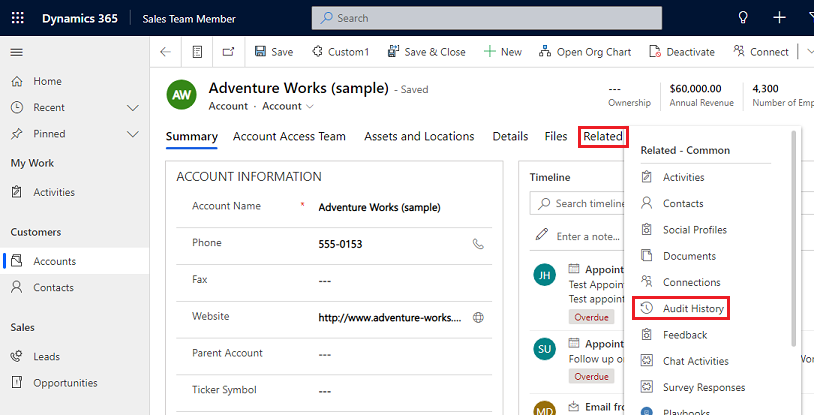
Виберіть поле у Фільтрувати за, щоб відфільтрувати результати за полем, для якого потрібно відобразити журнал змін.
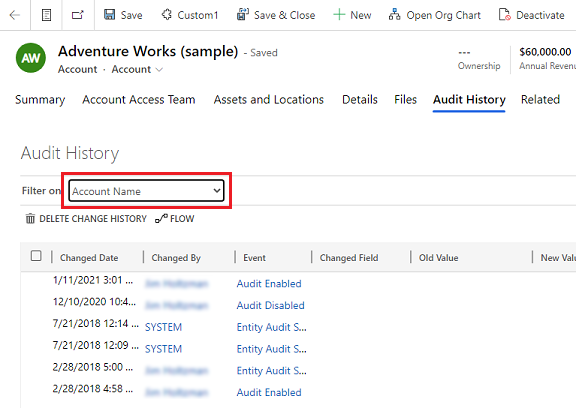
Використання подання «Зведення з відстеження»
Подання «Зведення з відстеження» — це вичерпний список усіх журналів відстеження в середовищі. Фільтруючи за різними стовпцями, користувачі подання «Зведення з відстеження» можуть проаналізувати події в середовищі, що відбувалися з плином часу. Він допомагає відповісти на такі питання, як «Які дії і коли виконав користувач», «Хто видалив певний запис?» або «Хто змінив роль користувача?».
Щоб переглядати подання «Зведення з відстеження», необхідно мати право «Перегляд зведення з відстеження».
Увійдіть у центр адміністрування Power Platform, а потім виберіть середовище.
На картці Відстеження виберіть Видалити журнали.
Виберіть Переглянути журнал відстеження.
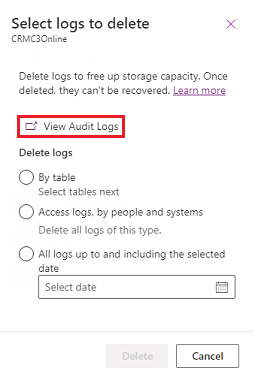
За допомогою елементів Увімкнути/ВимкнутиФільтри можна звузити список записів відстеження, необхідних для отримання відповіді на запитання. Можна застосувати кілька фільтрів одночасно.
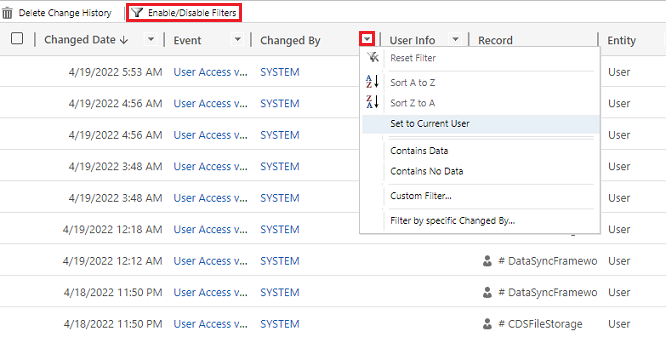
Нотатка
Сортування можливе лише у стовпці Дата внесення змін.
Експортування журналів відстеження наразі не підтримується. Використовуйте веб-API або SDK для .NET, щоб отримати дані аудиту з вашого середовища. Див. Витягування і видалення журналу відстежуваних змін даних.
Великі значення атрибутів, наприклад Email.description або Annotation, мають обмеження (згори) в 5 КБ, або приблизно 5 000 символів. Обмежене значення атрибута можна розпізнати за допомогою трьох крапок у кінці тексту, наприклад, "lorem ipsum, lorem ip...".
Додаткові відомості: Посібник розробника Dataverse: Витягування журналу змін відстежуваних даних
Видалення журналу змін для запису
Dataverse Аудит підтримує видалення всього журналу аудиту окремого запису. Це корисно, коли ви відповідаєте на запит клієнта про видалення своїх даних.
Для виконання цієї дії користувач повинен мати право Видалення журналу змін у записах відстеження.
Видалення історії аудиту запису може бути виконано в журналі аудиту програми, керованої моделлю, і в поданні підсумку аудиту середовища .
Видалення журналу змін для запису на вкладці «Журнал відстеження» запису
Виберіть запис у модельній програмі.
Виберіть вкладку Пов'язане, а потім виберіть Журнал відстеження.
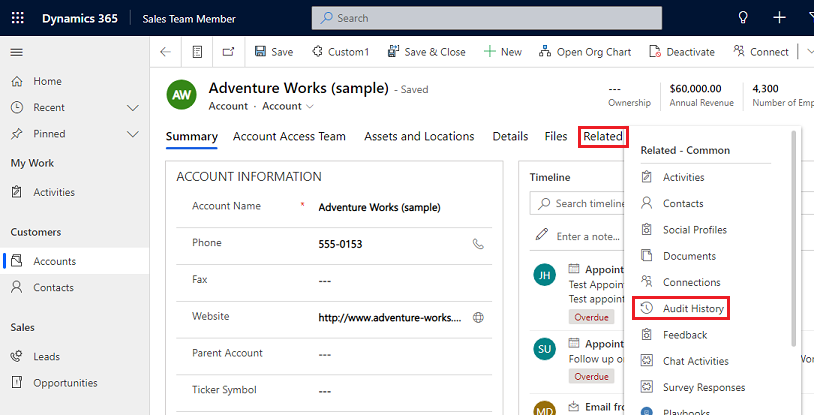
У полі Фільтрувати за виберіть Усі поля, а потім — Видалити журнал змін, щоб видалити всі журнали, які зберігаються у вибраному записі.
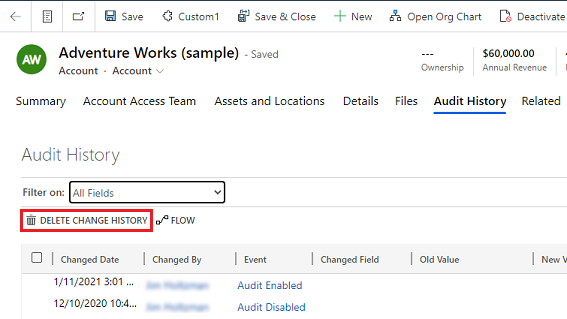
Виберіть Видалити, щоб підтвердити операцію.
Видалення журналу змін для запису у поданні «Зведення з відстеження»
Увійдіть у центр адміністрування Power Platform, а потім виберіть середовище.
На картці Відстеження виберіть Видалити журнали.
Виберіть Переглянути журнал відстеження.
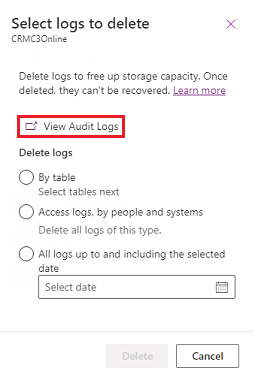
Виберіть рядок у журналі відстеження, а потім — Видалити журнал змін, щоб видалити всі журнали, які зберігаються у вибраному записі.
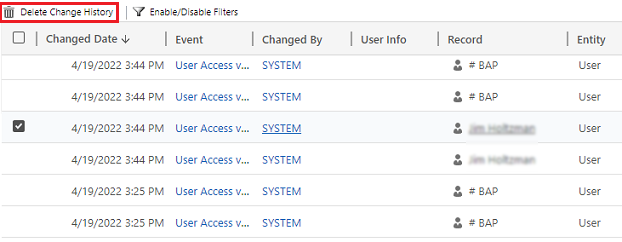
Виберіть Видалити, щоб підтвердити операцію.
Зменшення обсягу сховища журналу: видалення журналів відстеження — застарілий процес
Коли ви вмикаєте відстеження Dataverse, програми створюють журнали відстеження для зберігання змін у записах та даних про доступ користувачів. Ви можете видалити журнали відстеження, які більше не потрібні, щоб звільнити простір.
Попередження
Після видалення журналів відстеження дані відстеження за період, який охоплює журнал, стануть недоступними для перегляду.
У верхньому правому куті програми виберіть Налаштування (
 ) >Аудит налаштувань>розширених> налаштувань.
) >Аудит налаштувань>розширених> налаштувань.Виберіть Керування журналом відстеження, а потім Перегляд журналів відстеження.
Виберіть найстаріший журнал відстеження, потім виберіть Видалити журнали.
Виберіть OK для підтвердження.
Нотатка
Видалити можна лише найстаріший журнал у системі. Щоб видалити кілька журналів відстеження, потрібно повторювати видалення найстарішого журналу відстеження, доки не буде видалено необхідну кількість журналів.
Зменшення обсягу сховища журналу: видалення журналів відстеження — новий процес
Коли ви вмикаєте відстеження Dataverse, програми створюють журнали відстеження для зберігання змін у записах та даних про доступ користувачів. Ви можете видалити журнали відстеження, які більше не потрібні, щоб звільнити простір.
Попередження
Після видалення журналів відстеження дані відстеження для таблиць і доступу користувачів за період, який охоплює журнал, стануть недоступними для перегляду.
Увійдіть у центр адміністрування Power Platform, а потім виберіть середовище.
В області «Відстеження» виберіть Видалити журнали.
Виберіть спосіб вибору журналів для видалення.
Видалити журнали Опис Ім'я системного завдання Журнали за таблицею Виберіть одну або кілька таблиць, для яких потрібно видалити журнали відстеження. За замовчуванням відображатимуться всі таблиці в середовищі, незалежно від того, містять вони дані відстеження, чи ні. Видалити журнали для такої кількості таблиць: [кількість]. Журнали доступу за користувачами та системами Видаліть усі журнали доступу. Таким чином буде видалено всі журнали для всіх користувачів і систем. Видаліть журнали доступу. Усі журнали до вибраної дати включно Видаліть журнали включно із вибраною датою. Видалити всі журнали до [мітка часу] включно. 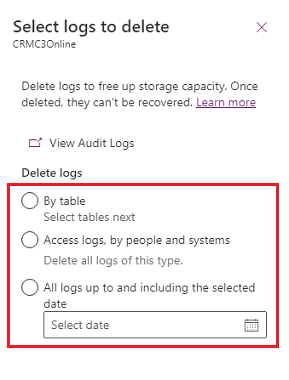
Виберіть Видалити, а потім підтвердьте операцію.
Нотатка
Журнали відстеження буде видалено в асинхронному фоновому системному завданні. Тривалість видалення залежатиме від обсягу записів відстеження, які потрібно видалити. Поточна швидкість становить приблизно 100 мільйонів записів на день, або приблизно 4 мільйони записів на годину.
Для спостереження за станом завдань видалення відстеження див. наступний розділ.
Контролювання системних завдань
Кілька функцій використовують системні завдання для виконання завдань автоматично, у тому числі робочих циклів, імпорту та пошуку повторів, що працюють самостійно або у фоновому режимі. Ви можете відстежувати їх, щоб переконатися, що вони працюють безперебійно або успішно виконуються.
Виберіть середовище в центрі адміністрування Power Platform.
Для єдиного інтерфейсу у верхньому правому куті виберіть Налаштування(
 ) >Додаткові налаштування> налаштувань.
) >Додаткові налаштування> налаштувань.Щоб переглянути сітку системних завдань, послідовно виберіть елементи Настройки>Відстеження та журнали>Системні завдання.
Якщо із системним завданням виникає проблема, його можна скасувати, відкласти, призупинити або продовжити. Виберіть завдання, а потім виберіть меню Дії.
Скасування системних завдань
Скасоване системне завдання відновити не можна.
Відкладання виконання системних завдань
Відкладання виконання системних завдань зупиняє будь-які поточні й подальші дії. Можна вказати пізніший час, коли системне завдання слід запустити знову.
Призупинення системних завдань
Призупинене системне завдання можна поновити.
Продовження системних завдань
Команда продовження перезапускає призупинене системне завдання.
Чайові
- Якщо системне завдання завершиться помилкою, можна переглянути відомості про невиконані кроки та проблеми, які могли це спричинити. Спочатку відкрийте запис системного завдання. Щоб відобразити інформацію про помилки системного завдання, підведіть курсор до відповідного символу попередження.
- Щоб переглянути помилки системного завдання у форматі, який можна роздрукувати або скопіювати та вставити, натисніть кнопку Друк.
Нотатка
Не можна вносити зміни до стану завершених або скасованих системних завдань.
Відстеження стану завдань видалення відстеження
Виберіть середовище в центрі адміністрування Power Platform.
Для єдиного інтерфейсу у верхньому правому куті виберіть Налаштування(
 ) >Додаткові налаштування> налаштувань.
) >Додаткові налаштування> налаштувань.Виберіть пункт Параметри>Керування даними>Групове видалення.
Виберіть ім'я системного завдання, щоб відкрити відомості про завдання видалення.
Доступ до даних відстеження за допомогою Azure Synapse Link for Dataverse
Ви можете використовувати Azure Synapse пов’язане для Dataverse , щоб пов’язати таблицю аудиту та створювати звіти, використовуючи Power BI їх для задоволення ваших потреб у зовнішньому та внутрішньому аудиті, відповідності та управлінні. Додаткові відомості: Доступ до даних аудиту за допомогою Azure Synapse Link for Dataverse та Power BI
Див. також
Загальні відомості про відстеження
Відстеження доступу користувача